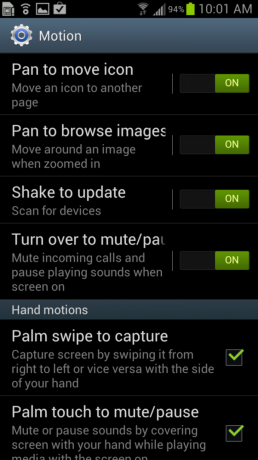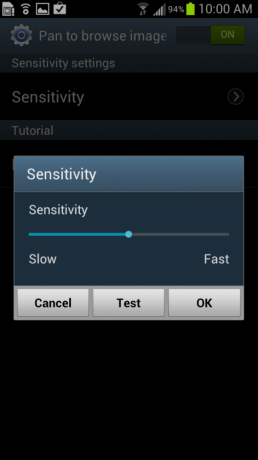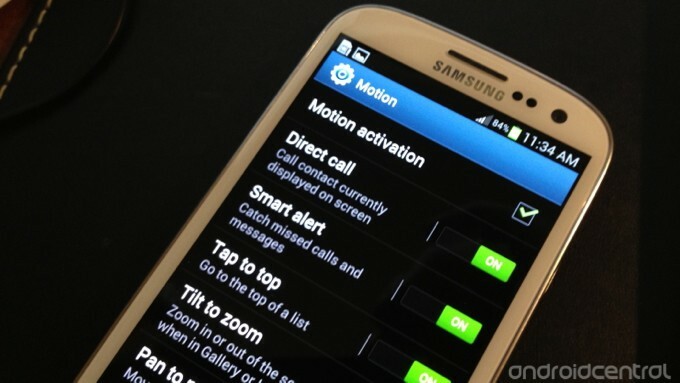
Il Galaxy S3 apre nuovi orizzonti in molte aree; uno dei modi in cui questo telefono si separa dal pacchetto è con l'uso di Motion.
Quando accendi per la prima volta il tuo Samsung Galaxy S III (S3) potresti non essere immediatamente a conoscenza di tutte le funzionalità di movimento poiché la maggior parte di esse sono disattivate per impostazione predefinita. Una volta che inizi a esplorare le Impostazioni e i menu, ti troverai aperto a una serie di nuovi modi per utilizzare questo telefono.
Accelerometri e i giroscopi non sono più nuovi per i telefoni cellulari. Chiunque utilizzi il proprio telefono come un volante in un gioco di corse o abbia sfruttato un giroscopio nel software di navigazione sa quanto sia interessante questa tecnologia. In sostanza, quando un telefono può percepire il movimento e la gravità, può fare qualsiasi cosa.
Samsung ha davvero alzato il livello in questa tecnologia con il Galaxy s3. Per poter utilizzare tutte queste nuove fantastiche funzionalità, dobbiamo sapere come attivarle.
Il menu Movimento nell'app Impostazioni
Sebbene le singole app possano darti un pop-up su una particolare app abilitata per Motion, possono essere abilitate e configurate tutte nell'app Impostazioni.
- Abbassa il file Notifica cassetto e tocca l'icona Impostazioni
- Scorri verso il basso fino a Movimento e tocca
- Verrà ora visualizzato il menu Motion

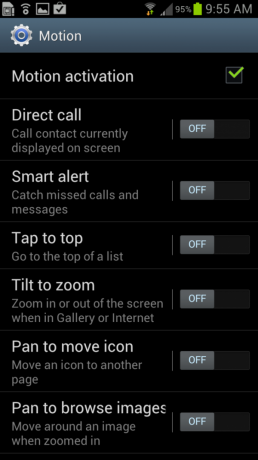
Ai fini di questo articolo, affronteremo ogni attivazione di Motion nell'ordine in cui appaiono nel menu.
Abilitazione dell'attivazione del movimento
Prima di poter utilizzare una qualsiasi delle impostazioni di movimento, è necessario abilitare l'attivazione del movimento sul Galaxy S3. Questo è semplice come inserire un segno di spunta nella casella Attivazione movimento.
Chiamata diretta
La chiamata diretta è una funzione molto comoda, purché ricordi che sia abilitata. Immagina di cercare un contatto particolare per trovare il loro numero, e-mail o altro.
- Prendi il telefono e spostalo sul viso come se volessi chiamarlo
- Il Galaxy S3 chiamerà automaticamente il contatto
- Questo può essere fatto anche tramite i registri dei messaggi e delle chiamate
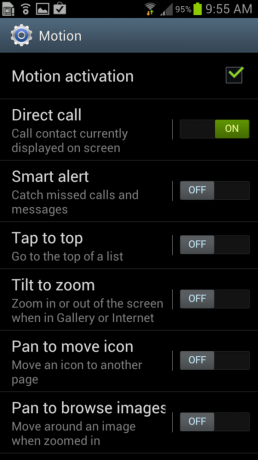
Ho scoperto che è possibile dimenticare che questa funzione è abilitata e chiamare accidentalmente qualcuno quando si solleva il telefono in una di queste app, ma, nel complesso, questa è una funzionalità molto interessante.
Avviso intelligente
L'avviso intelligente è un modo per assicurarti di ricevere notifiche su chiamate perse e avvisi. In sostanza, il Galaxy S3 sa quando l'hai posizionato e spegne lo schermo. Quando sollevi il dispositivo, riceverai una notifica della chiamata persa e degli avvisi. Il telefono vibrerà non appena lo si solleva in caso di chiamate perse o avvisi.
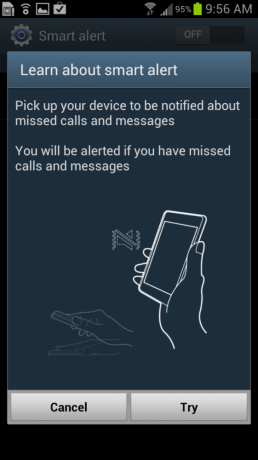
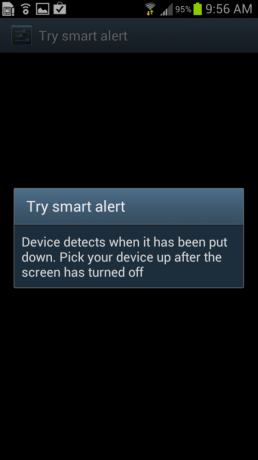
Tocca in alto
Tocca in alto rende molto veloce il salto all'inizio dell'elenco dei contatti, dell'elenco e-mail e dei messaggi e-mail.
- Apri l'app Contatti o Email
- Scorri per quello che ti serve
- Tocca due volte la parte superiore del telefono (non lo schermo, ma la parte superiore effettiva del telefono)
- Vedrai la vista saltare in alto
L'unico problema con questa funzione è che funziona sull'app nativa Contatti ed e-mail, ma non sono riuscito a farlo funzionare sull'app Gmail che è quello che uso per la posta elettronica sul Galaxy S3.
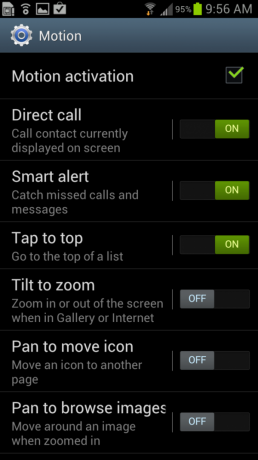
Inclina per ingrandire
La funzione Inclina per ingrandire consente di inclinare semplicemente il telefono, invece di pizzicare e ingrandire, per ingrandire un'immagine o un sito Web.
- Tocca e tieni premuto il telefono in due punti separati (solitamente con i pollici)
- Inclina il Galaxy S3 verso di te per ingrandire
- Inclinalo lontano da te per ridurre lo zoom
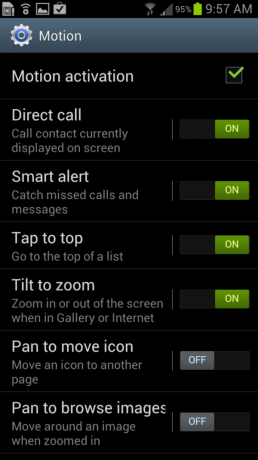

In realtà ho trovato molto più veloce pizzicare e zoomare, ma, ancora una volta, è un uso interessante della tecnologia.
Pan per spostare l'icona
Supponiamo che tu voglia spostare un'icona in una delle schermate Home. Normalmente, dovresti toccare e tenere premuta l'icona e quindi provare a trascinarla su un'altra schermata Home.
Pan per muoversi richiede un altro approccio. Tocca ancora e tieni premuta l'icona, ma invece di trascinarla mentre la tieni premuta, sposta semplicemente il telefono a sinistra oa destra e vedrai le schermate Home muoversi durante la panoramica. Quando trovi la schermata Home che desideri, rilascia e l'icona verrà spostata nella nuova posizione.
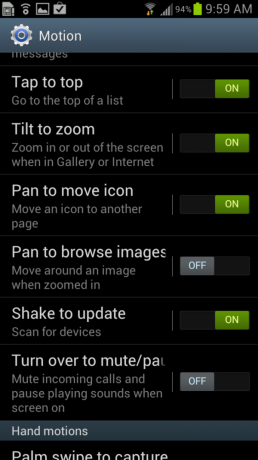

Tocca sulla scheda Panoramica per spostare e puoi vedere un'altra scheda per regolare la sensibilità. Sposta il dispositivo di scorrimento da lento a veloce, quindi prova le impostazioni per vedere cosa funziona meglio per te.
Panoramica per sfogliare le immagini
Quando questa funzione è attiva, puoi letteralmente "spostare" l'immagine in cui sei ingrandito.
Quindi, è necessario ingrandire un'immagine o un sito Web, quindi:
- Tocca e tieni premuto un punto qualsiasi dello schermo
- Sposta il telefono in alto o in basso, a sinistra oa destra per fare una panoramica
- Rilascia per interrompere la panoramica
Come hai fatto con Pan per spostarti, puoi regolare la sensibilità del panning toccando il cursore Sensibilità e spostandolo verso Lento o Veloce.
Scuoti per aggiornare
Diverse app sul Galaxy S3 sfruttano questo movimento. Quando sei in quelle app, scuoti il telefono e aggiornerà le informazioni. Al momento funziona nel widget Meteo, nelle app Email e Notizie.
Questa funzione funziona anche con Bluetooth. Scuoti semplicemente il dispositivo nel menu Bluetooth per cercare i dispositivi Bluetooth.
Capovolgi per disattivare / mettere in pausa
Immagina di essere in quella riunione importante e di non aver spento l'altoparlante. È in arrivo una telefonata o un avviso di messaggio con una suoneria inappropriata. cosa fai?
Bene, se hai questa funzione abilitata, basta portare l'interruttore in posizione ON, tutto ciò che devi fare è capovolgere il telefono per disattivare l'avviso.
Questa funzione funziona anche con le app Samsung Media integrate. Tuttavia, non funzionerà se utilizzi le app Google Play Music o Movie. Sarebbe bello vedere queste funzionalità estese oltre le app Samsung integrate.
Movimenti della mano
Gli ultimi movimenti sono i movimenti della mano. Il passaggio del palmo per l'acquisizione è stato coperto questo tutorial e ti consente di acquisire una schermata semplicemente facendo scorrere la mano sullo schermo del Galaxy S3.
Il movimento successivo della mano è il tocco del palmo per disattivare l'audio / mettere in pausa. Funziona proprio come capovolgere il telefono nel Capovolgi per disattivare / mettere in pausa il movimento discusso sopra. In questo caso, copri semplicemente il telefono con il palmo della mano (che è molto intuitivo) e disattivi la suoneria, il messaggio o il supporto. Ancora una volta, funziona solo sulle app Samsung di serie, non su Google Play, musica di film o altre app multimediali.
Tutti i gesti di movimento sono piuttosto unici e innovativi. Potresti scoprire che alcuni non sono utili come altri, ma prenditi del tempo per sperimentare e vedere se questi i gesti integrati possono migliorare la tua produttività e l'esperienza complessiva che hai con il Galaxy S3.

Questi sono i migliori auricolari wireless che puoi acquistare ad ogni prezzo!
I migliori auricolari wireless sono comodi, hanno un suono eccezionale, non costano troppo e stanno facilmente in tasca.

Tutto ciò che devi sapere sulla PS5: data di uscita, prezzo e altro ancora.
Sony ha ufficialmente confermato che sta lavorando su PlayStation 5. Ecco tutto ciò che sappiamo finora.

Nokia lancia due nuovi telefoni Android One economici sotto i $ 200.
Nokia 2.4 e Nokia 3.4 sono le ultime aggiunte alla gamma di smartphone economici di HMD Global. Poiché sono entrambi dispositivi Android One, è garantito che riceveranno due principali aggiornamenti del sistema operativo e aggiornamenti di sicurezza regolari per un massimo di tre anni.

Queste sono le migliori band per Fitbit Sense e Versa 3.
Insieme al rilascio di Fitbit Sense e Versa 3, la società ha anche introdotto nuove bande Infinity. Abbiamo scelto i migliori per semplificarti le cose.